
ps移動のショートカットキーは「V」で、ショートカットキー「V」は英語入力時のみ使用可能で、ユーザーは移動ツールを使用してコピー、移動、移動などの一連の操作を行うことができます。そして写真の差し替え。
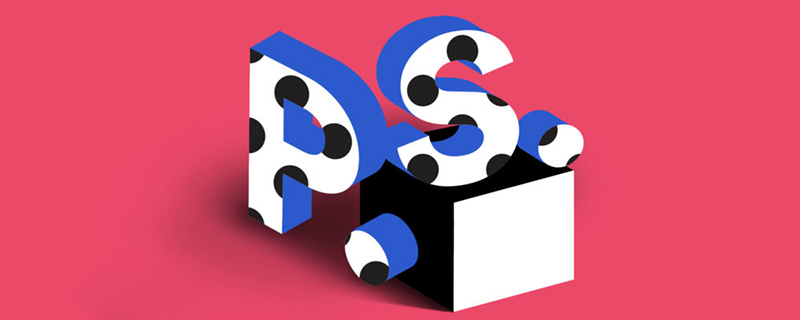
この記事の動作環境: Windows 7 システム、Dell G3 コンピューター、Adobe Photoshop CS6。
移動ツールを使用すると、画像のコピー、移動、置換などの一連の操作を実行できます。
Photoshop では、左側のツールバーの一番上のツールをクリックして数秒待ちます。「移動ツール」という名前が表示されます。ショートカット キーは「V」です。ショートカット キーを使用する必要があります。英語入力モードで、キーボードの Alt をクリックし続け、マウスを使用して上下に移動して画像をコピーします。
1. Photoshop を開き、ショートカット キー「Ctrl O」を使用して 2 つの写真を開きます。
2. 左側のツールバーの一番上のツールをクリックし、数秒待ちます。名前「モバイル ツール」が表示され、ショートカット キーは「V」です。ここでメインのショートカット キーが必要です。英語入力状態になり、ダウンロードして初めて使用可能になります。
3. 「V」を入力した後、右側のレイヤー インターフェイスに見られるように、画像の 1 つを別の画像に移動し、画像の転送が実現されます。 「V」を入力し、キーボードの「Alt」をクリックし続け、マウスを使用して上下に移動して画像をコピーすることもできます。
4.「V」を入力し、キーボードの「Alt」をクリックし続け、マウスを使用して上下に移動して画像をコピーすることもできます。
5. モバイル ツールを使用して画像を拡大または縮小したい場合は、「V」を入力し、キーボードの「Alt」をクリックし続けて、スクロールを使用するだけです。マウスの中央でズームインまたはズームアウトします。
【推奨チュートリアル:PS チュートリアル#】
以上がPSモバイルのショートカットキーとは何ですか?の詳細内容です。詳細については、PHP 中国語 Web サイトの他の関連記事を参照してください。